Creare un itinerario anche a tappe con Google Maps per cellulare
Sommario:
- Come usare RouteShoot
- Visualizzazione dei percorsi precedentemente registrati
- Dai un'occhiata alla demo di RouteShoot
- L'app ha funzionato per te?

Sono stato a Nuova Delhi il mese scorso e il posto in cui alloggiavo era un labirinto di vecchi e nuovi edifici. I percorsi erano così stretti, che un'autovettura a tre oa cinque porte non riusciva quasi a superare (sebbene ciò non fermasse i miei compagni indiani con lo spirito di fare). Era come passeggiare per la città vecchia di Lucca, senza la storia italiana e la bella architettura.
Mi ci sono voluti 3-4 giorni per ricordare la mia strada, e una volta, a tarda notte, mi sono perso e ho dovuto chiedere indicazioni. Non sapevo, tutto ciò avrebbe potuto essere evitato se avessi saputo di RouteShoot. È un'app per iPhone e Android che utilizza in modo intelligente il GPS, la fotocamera e il microfono del telefono per mappare un percorso.
Come funziona, funziona bene e dovresti usarlo? Leggi insieme per scoprirlo.
Gli amici continuano a chiamarti ogni cinque minuti mentre sei in viaggio? Queste app di condivisione della posizione ti aiuteranno.
Come usare RouteShoot
Quando avvii l'app per iPhone (la piattaforma su cui ho provato), ti verrà richiesto di accedere a notifiche, GPS, fotocamera e microfono. Concedi le autorizzazioni a tutti se sei interessato a utilizzare l'app al massimo delle sue potenzialità.
Ora lo schermo è impostato per impostazione predefinita su qualcosa che assomiglia molto a un'app della fotocamera. C'è un enorme mirino e nella parte inferiore troverai un pulsante di registrazione, una piccola mappa, un'icona per saltare alla galleria e un passaggio tra foto e video.
Usa l'opzione video per ottenere il massimo dall'app.


Quando premi il pulsante di registrazione, l'app attiverà il flash e inizierà a registrare il video e la tua posizione. Mentre ti sposti, il filmato del video verrà abbinato alle coordinate GPS.
Al termine della traccia, tocca di nuovo il pulsante di registrazione.
Visualizzazione dei percorsi precedentemente registrati
Tocca l'icona Galleria nell'angolo in basso a sinistra dello schermo per visualizzare tutte le tue registrazioni. Per impostazione predefinita, verranno denominati in base all'ora e alla data in cui sono stati acquisiti. Sfortunatamente, non c'è modo di rinominarli.


Tocca un percorso e il video verrà visualizzato nella metà superiore dello schermo. Il fondo mostrerà la mappa. Tocca il pulsante di riproduzione e la riproduzione del video inizierà. Ora arriva la cosa migliore dell'app. Durante la riproduzione del video, la mappa seguente verrà aggiornata con la posizione corrispondente nel video.
Una nota sulla registrazione di video: se stai registrando il video mentre cammini, nessun danno, nessun fallo. Ma se stai pedalando o guidando, non è consigliabile tenere la fotocamera con una mano. Chiedi a qualcun altro di farlo per te o trova un supporto per telefono.
Quindi ora hai tre punti di contesto nel luogo in cui hai viaggiato. La mappa con le coordinate esatte, il video che hai girato mostrando i tuoi dintorni e, infine, la tua memoria, ringiovanita grazie al video.
Dai un'occhiata alla demo di RouteShoot
Ho provato l'app di notte con la fotocamera rotta del mio iPhone 5. La qualità, per non dire altro, non è buona.
Ma se vuoi vedere cosa può fare l'app, dai un'occhiata alla loro pagina demo. Il filmato che puoi vedere è esattamente come funziona l'app.

Inoltre, quando hai finito, hai la possibilità di caricare il video insieme ai dati GPS sul sito Web di RouteShoot. Puoi farlo come backup ma per motivi di privacy ti sconsiglio.
L'app ha funzionato per te?
Hai trovato utile l'app? Fateci sapere nei commenti qui sotto.
Infografica: come Microsoft ha ampliato utilizzando il percorso di acquisizione e investimento
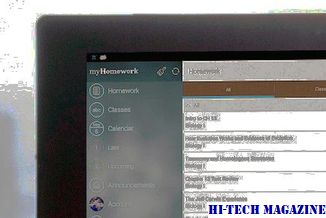
Elenco di invenzioni e acquisizioni Microsoft effettuato tra il 1989 e il 2011.
Annullare la registrazione, registrare, registrare nuovamente i file DLL o OCX in Windows 10/8/7

Trova Come registrare, annullare la registrazione, registrare nuovamente i file dll o ocx in Windows, utilizzando Regsvr.exe incorporato o alcuni strumenti DLL gratuiti del registro.
Come modificare il percorso di installazione delle app moderne di Windows 8

Scopri come modificare la posizione di installazione delle app moderne di Windows 8 e utilizzarle.







